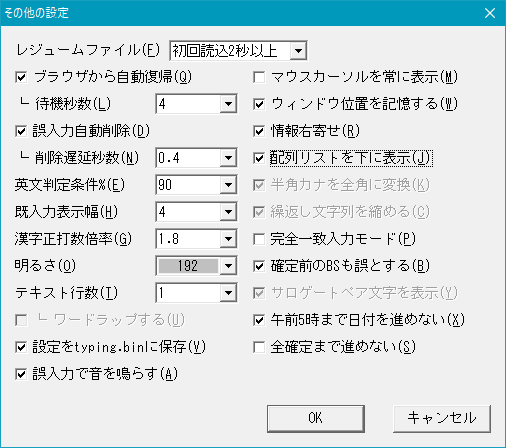
キーボード入力を練習するためのソフト(typing??.exe)。
「小説家になろう」(https://syosetu.com/)
等から得たテキストファイルを使って、ひたすら写経の如くキーボード入力を練習するために開発しました。
興味のある小説や関心のある記事などをテキストファイルにすれば、
楽しみながらキーボード入力の練習をすることができます。
2022/7/31 に Ubuntu22.04 に対応しました。
2022/7/6 に Windows11 と Windows10 の 2022/6 以降の新しい MS-IME に対応しました。
2020/6/21-2020/7/1 に Windows 10 May 2020 の新しい MS-IME に対応しました。
2020/12 に ATOK に対応しました。(typingCS.exe , typingCS4.exe を除く)
詳しくは typing.txt の「●ATOKの問題」を参照してください。
新しい Ubuntu 標準の ibus-mozc で 「アプリケーションウィンドウにプリエディトテキストを組み込む」 を無効にすると不具合が起こります。
古い Ubuntu 標準の fcitx-mozc なら
Ubuntu では wine と fonts-horai-umefont をインストールする必要があります。
詳しくは typing.txt の「●Ubuntu の場合」以下を参照してください。
Windows XP sp2 以降の Windows で typing.zip をダウンロードしたら展開前に 以下の操作をして MotW を削除してください。
ダウンロードした typing.zip を右クリックして[プロパティ]をクリックします。 下の方の「このファイルは他のコンピューターから取得したものです。...」の横にある 「□ 許可する(K)」の□にチェックを入れて、[OK]をクリックして閉じます。
typing.zip をデスクトップなど、適当なフォルダに置きます。
適当なフォルダに typing.zip を置いたならば、それを右クリックして
【全て展開(T)...】を実行し【展開(E)】をクリックします。
新しく作成された typing という
フォルダを開いて typing32.exe ファイルを実行すれば、練習を開始できます。
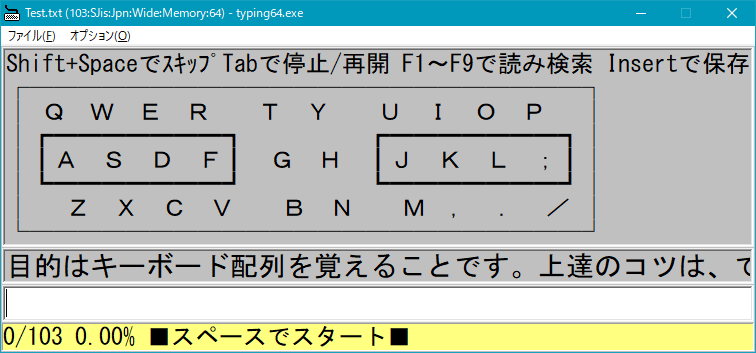


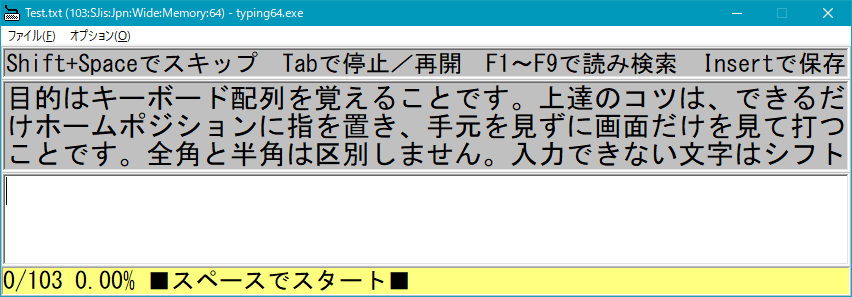
このように、配列表を変えることもできますし、例題フォントのサイズを小さくしたり、 テキスト行数を増やすことで、長い文字列を一気に入力することも可能です。
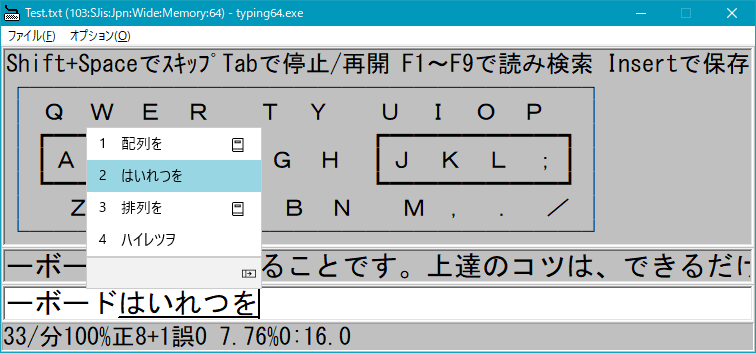
このように「オプション」→「その他設定」から「情報右寄せ」と「配列リストを下に表示」を 有効にすることにより・・・
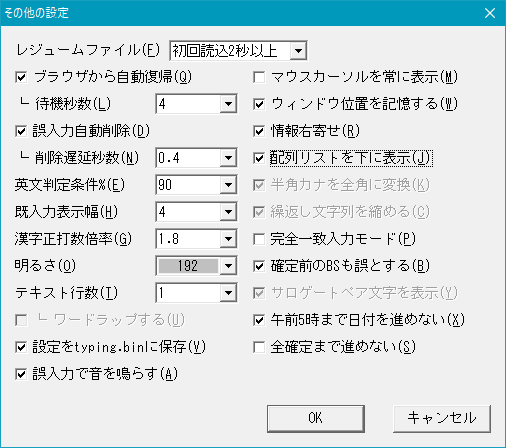
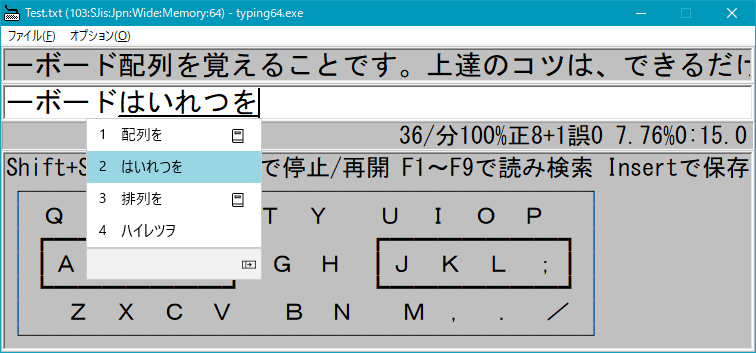
見やすくすることもできます。
Windows95〜10 と Ubuntu + Wine に対応しています。
新しいOSなら Unicode 文字やサロゲートペア文字にも対応します。
古くて低スペックなマシンでも、1ギガバイトを超える大きなテキストファイルを
読み込む事ができます。
64ビットOSで typing64.exe を実行すれば、メモリをたくさん積んでいればいるほど、
より大きなテキストファイルをメモリ上で高速に読み込むことができます。
MS Office 97、MS Office 2000、MS Office XP に付属するブックシェルフが起動していれば、
練習用のテキストに読みが分からない漢字があったときに、
F1〜F9 キーを押すことでブックシェルフに転送して調べることができます。
ブックシェルフが起動していないときに F1〜F9 を押すと、
ブラウザを起動してその漢字を検索して調べることができます。
マイクロソフト・オフィスで、MS-IME をミズナラ配列を設定するプログラム
※ MS-IME95 と Windows10 May 2020 の以降と Windows11 の新しい MS-IME には対応していません。
グーグル日本語入力で、ミズナラ配列を設定する定義ファイル
※ UTF8 で保存してください